在如今社交媒体日益发展的时代,手机相册中的照片占据了我们生活中重要的一部分,随着手机存储空间的有限性,我们往往需要对照片进行压缩,以节省空间并提高手机运行速度。苹果手机作为一款高端智能手机,其压缩相册的设置方法也备受关注。接下来我们将介绍苹果手机图片压缩的方法,帮助您更好地管理手机相册。
苹果手机图片压缩方法
方法如下:
1.选择一张要压缩的图片
进入苹果手机照片页面后,选择并点击一张要进行压缩的图片。
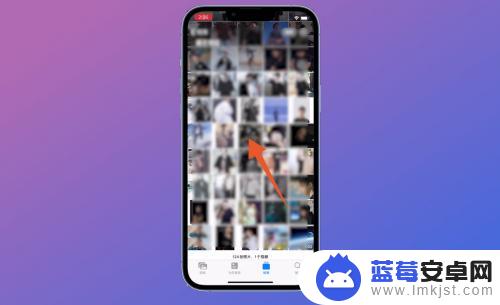
2.点击分享图标
打开照片页面后,点击左下角的【分享图标】选项。
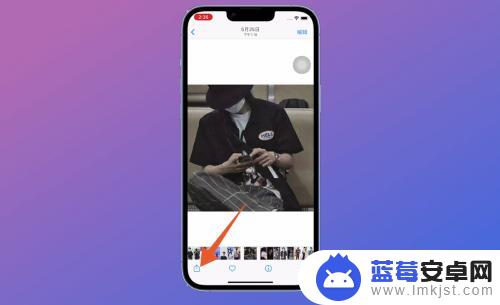
3.点击存储到“文件”
在跳转的新页面中,找到并点击【存储到“文件”】。
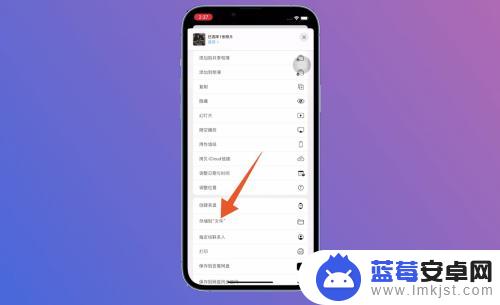
4.点击存储
进入存储页面后,选择并点击要保存的路径。选择完成后点击右上角的【存储】。
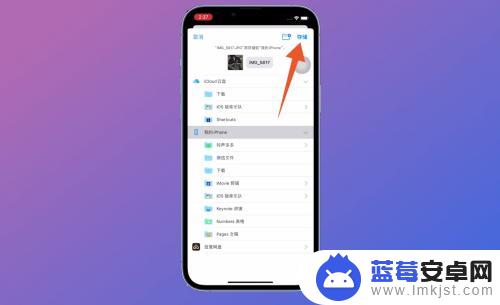
5.进入文件夹
存储成功后进入苹果手机文件中,在文件中找到刚才另存为的文件夹。
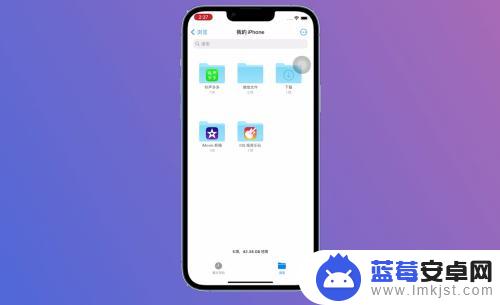
6.长按图片
进入文件夹页面后,长按刚才进行存储的照片。
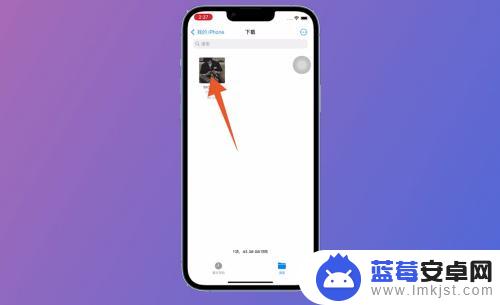
7.点击压缩即可
在弹出的新窗口页面中,选择并点击【压缩】就可以了。
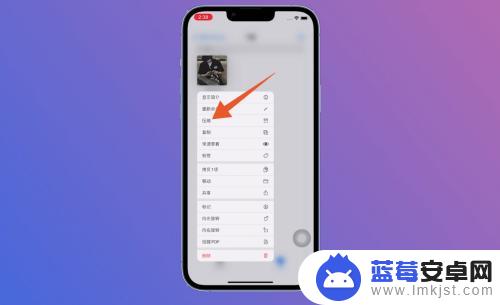
以上就是苹果手机压缩相册设置的全部内容,还有不清楚的用户可以参考一下小编的步骤进行操作,希望能对大家有所帮助。









